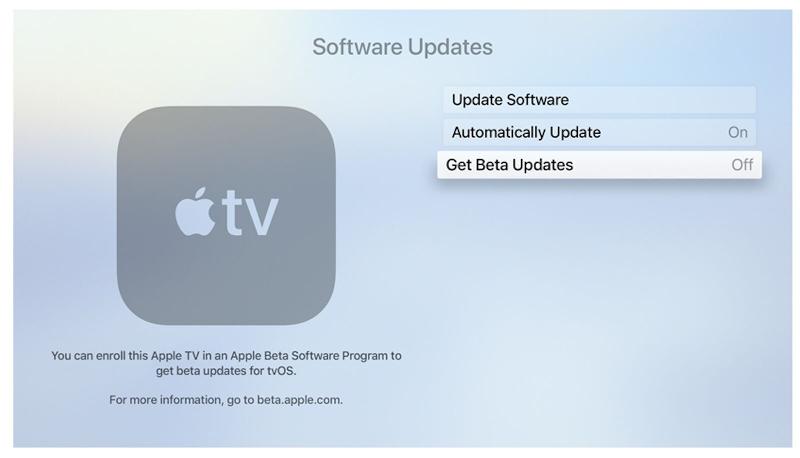Si resulta que has instalado una versión beta de tvOS en tu Apple TV y ahora estás desesperado por volver a tener Netflix o Amazon Prime, o bien por solucionar ciertos problemas con tu dispositivo, debes saber que todavía es posible volver a la versión anterior.
Hacer downgrade en los dispositivos de Apple no es nada nuevo y te permite poder recuperar una versión anterior del sistema operativo para tu dispositivo con el fin de solucionar ciertos problemas de inestabilidad o incompatibilidad.
Apple ya ha lanzado la versión beta de tvOS 17, la próxima versión del software de Apple TV. Es posible volver atrás y aquí te mostramos cómo hacerlo.
Cómo hacer downgrade en una Apple TV HD (4ª generación) desde tvOS beta
Este método solo funcionará si estás utilizando un modelo de Apple TV HD de 4ª generación. Si tienes una Apple TV 4K, el procedimiento es algo diferente ya que no cuenta con un puerto USB-C. Te mostraremos cómo hacerlo en el siguiente apartado.
Ahora sí, te enseñamos a volver a tvOS 16 desde tvOS 17 beta:
- Accede a la página de descarga de archivos IPSW y elige tu Apple TV.
- Selecciona la Apple TV HD 4 (si tienes un Apple TV 4K, lee los pasos de la siguiente sección).
- Encuentra la última versión de tvOS con la que quieras que funcione. Debe ser una versión firmada; si no está firmada, no podrás obtenerla.
- Haz clic en la versión que desees.
- Luego, haz clic en la pestaña ‘Descargar’ para que se descargue el firmware.
- Ahora, enciende la Apple TV y conéctala a tu ordenador mediante un cable USB-C.
- Abre iTunes.
- Espera a que iTunes detecte tu Apple TV.
- Una vez que sea reconocido, elige ‘Restaurar Apple TV’ mientras mantienes presionada la tecla ‘Alt’ / ‘Opción’ (o ‘Shift’ si estás utilizando un PC con Windows).
- Aparecerá una ventana emergente y podrás hacer clic en el firmware de IPSW y elegir ‘Abrir’.
- Confirma que deseas trasladar el firmware a iTunes.
- Por último, haz clic en ‘Restaurar’.
Cómo hacer downgrade en una Apple TV 4K desde tvOS beta
Debido a que la Apple TV 4K no dispone de puerto USB-C, no podrás hacer el downgrade siguiendo las instrucciones anteriores, que requieren el uso de un Mac o PC.
Afortunadamente, es posible realizarlo reiniciándolo si sigues estos pasos:
- En primer lugar, debes cancelar el registro de tu Apple TV del programa beta de Apple. Para ello, en tu Apple TV, haz clic en ‘Configuración > Sistema > Actualización de software’.
- Haz clic en ‘Obtener actualizaciones beta’ (u ‘Obtener actualizaciones beta públicas’) para desactivar esa función.
- Si deseas abandonar el programa beta por completo, puedes hacer clic en el enlace de la parte inferior de la página. Es posible que debas iniciar sesión con el ID de Apple y la contraseña que estás utilizando para el programa beta antes de poder hacerlo.
- Ahora ve a ‘Configuración > Sistema > Restablecer’.
- Haz clic en ‘Restablecer’.
- Espera a que tu Apple TV se reinicie. Tu Apple TV 4K debería restablecerse a los valores de configuración de fábrica.